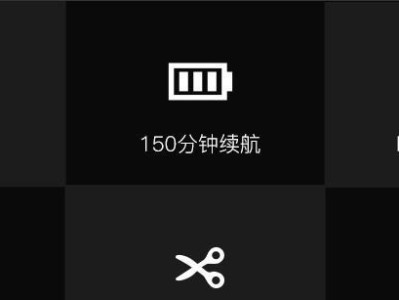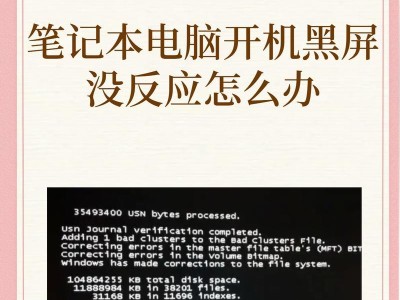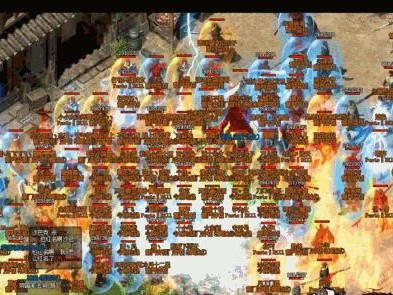在电脑长时间使用后,系统可能会出现各种问题,导致电脑运行缓慢或者出现其他故障。此时,重新安装操作系统是一种解决问题的有效方法。本文将详细介绍如何使用戴尔光盘启动重装系统,以及相应的操作步骤。

准备工作
1.确认电脑型号和操作系统版本
在使用戴尔光盘重装系统之前,首先需要确认电脑型号和原有操作系统的版本,以便选择正确的光盘。
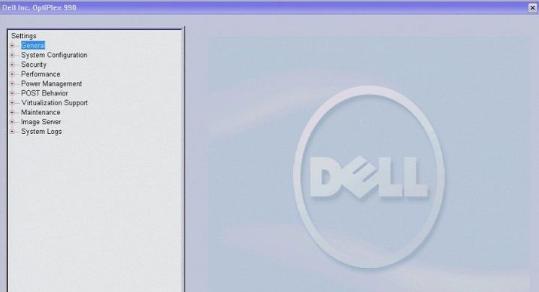
备份重要数据
2.创建备份
在重装系统之前,务必备份重要的个人数据和文件,可以使用外部硬盘、U盘或云存储等方式进行备份。
设置启动项
3.进入BIOS设置
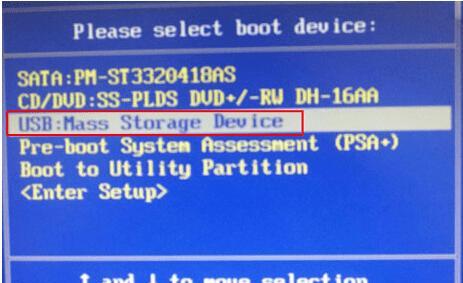
重启电脑,在开机过程中按下指定键进入BIOS设置界面,一般是按下F2、F8或Delete键。
设置启动顺序
4.选择“Boot”选项
在BIOS设置界面中,找到并选择“Boot”选项,在这个菜单下可以设置启动顺序。
选择光盘启动
5.设置启动顺序
在“Boot”菜单中,将光盘启动项调整到第一位,确保光盘优先于硬盘。
保存设置并退出
6.保存设置
按下F10键保存设置并退出BIOS设置界面,电脑将会自动重启。
插入戴尔光盘
7.插入戴尔光盘
在电脑重启后,将戴尔光盘插入光驱中,等待系统自动加载光盘。
按照提示进行操作
8.系统加载
待系统加载完毕后,按照屏幕上的提示进行操作,选择相应的安装选项。
选择安装类型
9.选择安装类型
根据个人需求选择安装类型,可以选择“新安装”或者“修复安装”。
选择磁盘分区
10.选择磁盘分区
如果需要重新对硬盘进行分区,可以根据实际需求选择分区类型和大小。
开始安装系统
11.开始安装
确认好分区设置后,点击“下一步”开始系统安装过程。
等待安装完成
12.等待安装
系统会自动进行文件拷贝、配置和安装等操作,等待安装过程完成。
重新设置电脑
13.重新设置
安装完成后,根据系统提示进行相应的设置,如用户名、密码等。
安装驱动程序
14.安装驱动程序
安装完系统后,需要安装相应的驱动程序,以确保电脑正常工作。
恢复个人数据
15.恢复个人数据
安装完驱动程序后,可以恢复之前备份的个人数据和文件,使电脑恢复到之前的状态。
通过本教程,我们详细介绍了如何使用戴尔光盘启动重装系统的步骤,包括准备工作、设置启动项、插入光盘、按照提示进行操作等。希望这篇文章能帮助到需要重新安装操作系统的戴尔电脑用户。记得在操作前备份重要数据,并按照步骤进行操作,以免造成不必要的损失。